
Sisällysluettelo:
- Kirjoittaja John Day [email protected].
- Public 2024-01-30 08:59.
- Viimeksi muokattu 2025-01-23 14:41.

Hei kaikki!
[VASTUUVAPAUSLAUSEKE] En ota mitään vastuuta mistään vahingoista, jotka ovat aiheutuneet radiollesi tai tietokoneellesi tai muulle omaisuudelle tai henkilölle. Käytä tätä opasta vain viitteenä. SEURAA omalla RISKILLÄ
Tämä opas perustuu samanlaiseen ohjeeseen UV-5R: lle, joka löytyy täältä.
Tarvittavaa sovitusta käytti mielestäni alun perin Motorola DP4XXX -sarjassa (sitä olisi kuitenkin voitu käyttää muuallakin).
Sinun on myös asennettava Ardunio -usb -ohjaimet (vähintään) ja myös Chirp (ohjelmisto UHF -ohjelmointiin). Huomasin, että Chirp ei toiminut Linuxissa (ubuntu 20), koska se käytti edelleen python2: ta, joka on sittemmin poistettu käytöstä. Suosittele Windows- tai Mac -tietokonetta.
- Arduino -ohjaimet
- Visertää
Aluksi yritin tätä käyttämällä off -tuotemerkkiä Arduino NANOa, mutta lauta ei toiminut Chirpin kanssa.
Tarvikkeet:
Tässä ovat perusedellytykset, joita tarvitset:
- 1x Baofeng UV-9R (tai plus)
- 1x Baofeng UV-9R -kuuloke- / korvakappale
- 1x juotosrauta + juote
- 1x juotosnokka - VALINNAINEN (erittäin suositeltavaa)
- 4x uros -urosliitinkaapelit
- Ardunio UNO + USB -kaapeli
- Windows / Mac -tietokone (Chirp ei toiminut Ubuntu 20: ssä)
Vaihe 1: Pääpuhelimen / korvakappaleen irrottaminen


Pahoittelut, en ottanut kuvia kaapelista ennen purkamista.
1. Irrota kuitenkin korvakkeen liittimen kuminen suojus litteällä ruuvitaltalla. Sinun pitäisi nyt nähdä aukko, josta voit irrottaa muovisuojuksen ja piirilevyn.
Älä pelkää johtojen vahingoittumista, koska ne on joka tapauksessa poistettava.
2. Kun piirilevy on irrotettu, jatka kaapelin irrottamista liittimen kotelosta. Sinun on irrotettava kaikki kaapelit, jotta voit käyttää reikää uusien johtimien liittämiseen myöhemmissä vaiheissa (hyppykaapelit esimerkissä).
3. Sinulla pitäisi nyt olla seuraavat:
- 1x Liitinkotelo
- 1x piirilevy (pitäisi olla 6 nastaa kiinnitettynä)
- 1x Pin / piirilevyn kansi
- 1x Liittimen kumikansi (tätä ei enää tarvita)
- 1x kuuloke- / korvakappalekaapeli (tätä ei enää tarvita)
Vaihe 2: Piirilevyn kiinnittäminen uudelleen




Sinulla pitäisi nyt olla piirilevy, jossa on 6 nastaa. Kaikki nastat on poistettava 1: n lisäksi. Tämä yksi tappi, jota ei poisteta, on GND tai maadoitustappi.
Sinun on poistettava 5 nastaa, on suositeltavaa käyttää juotosmuotoa juottimen imeyttämiseen, kun irrotat tapit.
Kun kaikki 5 nastaa on poistettu, sinun on vain juotettava 2 nastaa uudelleen. Piirilevyllä näet kaksi reikää, joissa on merkinnät RXD & TXD (TXD on GND -nastan vieressä). Lisää juottimella ja juottimella kaksi uutta nastaa RXD- ja TXD -reikiin.
Vaihe 3: Jumppakaapelien juottaminen



Nyt sinulla pitäisi olla piirilevy, jossa on 3 nastaa, näiden kolmen nastan tulee olla RXD, TXD, GND.
Käyttämällä kolmea 4: stä hyppykaapelista sinun on juotettava ne nastat, muista ottaa huomioon käyttämäsi hyppyjohtimien väri. Henkilökohtaisesti haluan käyttää mustaa maadoitusta (GND), jos mahdollista. On myös suositeltavaa tinata hyppyjohtimien tapit juotoksella ennen juottamista piirilevyyn.
Kun olet valmis, vedä hyppyjohtimet liittimen kotelon läpi ja leikkaa liitin kiinni (sinun on ehkä muutettava koteloa, jos sinulla on välysvaikeuksia, varmista vain, että liitin sopii edelleen UV-9R-laitteeseesi).
Nastani ja hyppyjohtimen viitetaulukko:
- GND -> Musta
- RXD -> keltainen
- TXD -> Vihreä
Omat voivat olla erilaisia, joten muista huomioida käyttämäsi ja muokata tätä opasta sen mukaan.
Yhteyksien testaaminen:
1. Liitä kaapeli radioon
2. Kytke GND-hyppyjohto negatiiviseen monimetrimittapäähän ja liitä positiivinen joko RXD- tai TXD-hyppyjohtoon (mittaa molemmat) käyttämällä monimetriä (luettu jännite). Molempien hyppyjohtojen lukeman pitäisi olla noin 3,8 V.
*Varmista, että kiinnität liittimen radioon ruuvilla.
Vaihe 4: Arduino UNO: n määrittäminen liittimeen


Nyt kun liitin on kytketty ja se on edelleen kiinni radiossa, on aika yhdistää se Arduino UNO -laitteeseesi.
Aluksi yritin tätä Arduino NANO -merkin kanssa, mutta se ei vastannut odotuksia.
Kiinnitä kaapelit UNO -kaapeliin käyttämällä aiemmin tekemääni tappia kaapelin värikartalle:
- Musta -> GND
- Keltainen -> RXD
- Vihreä -> TXD
Nyt kun käytämme arduinoa vain usb -sarjamuuntimena, meidän on asetettava UNO "RESET MODE" -tilaan.
Etsi 4. hyppyjohdolla UNO: n nastareiät GND & RST / RESET -toiminnolle. Näiden kahden nastan yhdistäminen asettaa UNO: n nollaustilaan (estää ladatun koodin suorittamisen).
Vaihe 5: UNO: n liittäminen tietokoneeseen ja Chirpin käyttö


Nyt kun kaikki liittimemme ovat paikallaan ja kaikki ohjelmistomme on lisätty tietokoneeseemme, on aika kytkeä UNO ensimmäistä kertaa.
1. Liitä UNO tietokoneeseen (UNO: n pitäisi palaa punaisena)
2. Avaa Chirp
3. Liitä ohjelmointikaapeli UV-9R-laitteeseen (älä käynnistä radiota vielä).
4. Valitse Chirpin sisällä ylävalikosta Radio> Lataa radiosta
5. Sinua pyydetään antamaan muutama pudotusvalikko:
- Portti: [Tämä on ainutlaatuinen asetuksillesi, esim. COM*]
Toimittaja: Baofeng
-Malli: UV-9R (tämä sisältää myös UV-9R Plus)
6. Kytke radio päälle ja valitse sitten Chirpissä OK
Chirpin pitäisi sitten siirtyä kloonaustilaan ja näyttää sitten taulukko kaikista radiossa jo olevista kanavista
* Jos saat virheilmoituksen "Tapahtui virhe". Ei haluamasi datamäärä ' - tämä on yleensä ongelma kaapelissa, tarkista, että kaikki liittimet on asennettu oikein, tai kokeile toista UNO -korttia.
*Varmista, että kiinnität liittimen radioon ruuvilla.
Vaihe 6: UHF -kanavien ohjelmointi
Jos käytät tätä 400-500 MHz: n UHF-radiona, löydät nyt luettelon paikallisista kanavistasi ja taajuuksistasi, jotka voit lähettää radioosi. Tuonti- ja vientimuoto on CSV. Suosittelen ensin viemään CSV -tiedosto radiosta ja käyttämään sitten uudelleen samoja CSV -sarakkeita tuodessasi uusia kanavia.
Toivottavasti kaikki toimii ja voit nyt ohjelmoida uuden radiosi!
Kiitos
Suositeltava:
DIY -- Kuinka tehdä hämähäkkirobotti, jota voidaan ohjata älypuhelimella Arduino Unon avulla: 6 vaihetta

DIY || Kuinka tehdä hämähäkkirobotti, jota voidaan hallita älypuhelimella Arduino Unon avulla: Hämähäkkirobotin valmistuksen aikana voi oppia niin paljon robotiikasta. Tässä videossa näytämme sinulle kuinka tehdä hämähäkin robotti, jota voimme käyttää älypuhelimellamme (Androi
Kylmän kahvin hälytyslaite Arduino Unon avulla: 5 vaihetta

Kylmän kahvin hälytyslaite Arduino Unon avulla: loin hälytyslaitteen, joka määrittää kahvisi (tai teen) lämpötilan, näyttää tilan, onko se edelleen KUUMA, LÄMMINEN tai KYLMÄ ja LED -merkkivalot (punainen, keltainen ja sininen) , laukaise varoitushälytys, jos on kylmää ja summeri
Potilasmonitori Arduino Unon avulla: 5 vaihetta
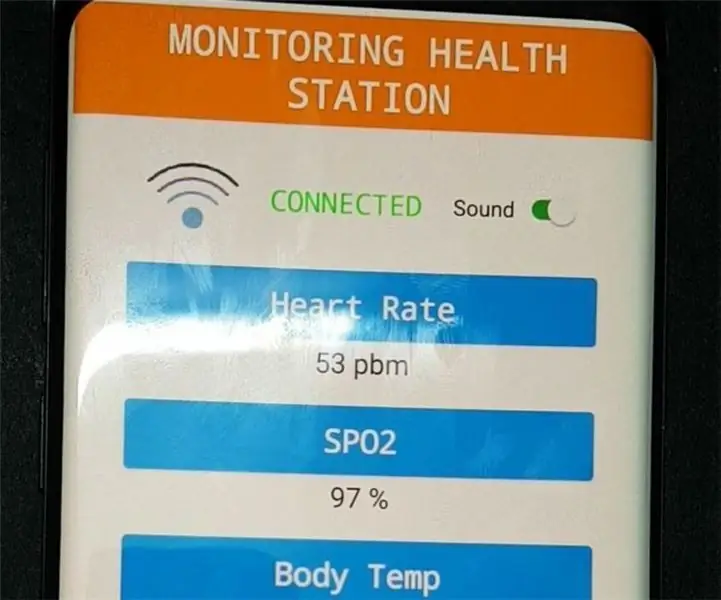
Potilasmonitori Arduino Unon avulla: Potilasmonitori on levy, jota käytetään monitoroimaan (Spo2, syke, ilmankosteus, ilman lämpötila ja kehon lämpötila) ja käytin arduino unoa (Atmega328p) tämän projektin ohjaimena ja olen suunnitellut Android -sovelluksen vastaanottaa nämä tiedot ja näyttää ne, jotta voin
Linjan seuraajarobotti Arduino Unon ja L298N: n avulla: 5 vaihetta

Linjaseurantarobotti Arduino Unon ja L298N: n avulla: Line Flower on erittäin yksinkertainen robotti, joka on ihanteellinen aloittelijoille
Esteen välttäminen robotilta Arduino Unon avulla: 5 vaihetta (kuvilla)

Esteen välttäminen robotilta Arduino Unon avulla: Hei kaverit, tämä on hyvin yksinkertainen ja toimiva projekti, jota kutsutaan esteiden välttäjärobotiksi, joka käyttää arduinoa, ja tämän projektin erikoisuus on se, että se antaa komentoja siitä, miten se kulkee älypuhelimella Bluetoothin kautta
